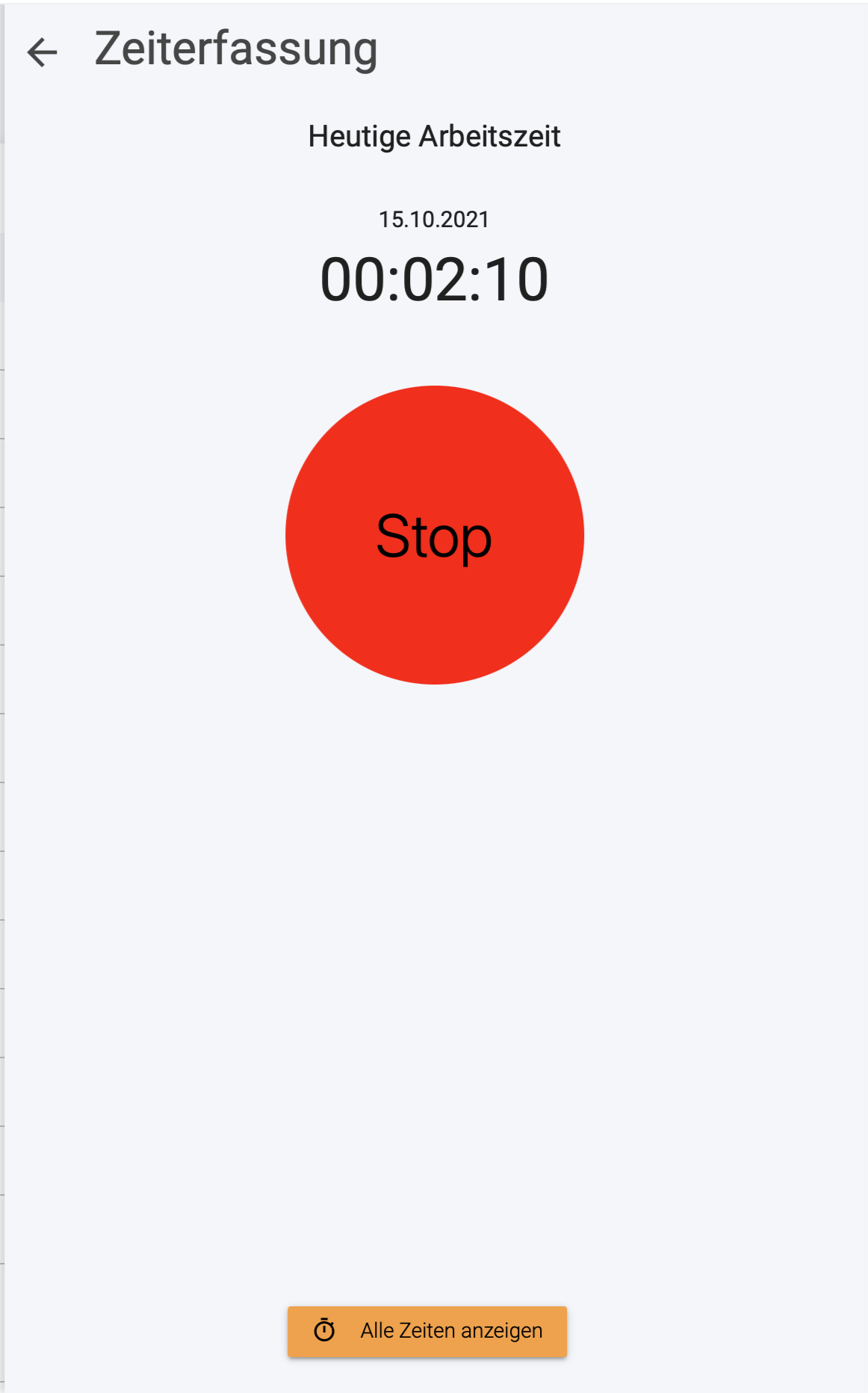Jeder Mitarbeiter mit einem Flexxter-Account kann Zeiten erfassen und bearbeiten.
| Info |
|---|
Das Arbeitszeitgesetz wird nicht berücksichtigt. |
Ansicht über die Zeiterfassung der Mitarbeiter
Im roten Bereich finden Sie die Mitarbeiter, die Sie verwalten. Klicken Sie auf einen der Mitarbeiter, um die erfassten Zeiten zu sehen. Im Beispiel wurde der Mitarbeiter Herbert Grün gewählt.
...
Im blauen Bereich finden Sie die erfassten Arbeitszeiten der Mitarbeiter. Sie können diese oben filtern und drucken oder auch bearbeiten.
...
| Info |
|---|
Wichtig: Es werden nur die Rohdaten übertragen. D.h. Tage ohne Eintragungen werden nicht exportiert. |
Zeiterfassung: Ansicht als Mitarbeiter
Um die Zeit als Mitarbeiter zu erfassen, gehen Sie in den Bereich der Zeiterfassung.
...
Im nächsten Schritt werden Sie dazu aufgefordert ein Projekt auszuwählen, für das die Arbeitszeit erfasst werden soll. Wählen Sie das Gewerk oder das Projekt aus, für das die Arbeitszeit erfasst werden soll (die Wahl des Gewerks ist optional).
...
So sieht es aus, wenn die Zeiterfassung läuft.
...
Gleichzeitig wird ein Eintrag erstellt, sodass Sie einen Überblick über die erfassten Zeiten haben.
| Info |
|---|
Pausenzeiten Wenn der Administrator Ihrer Firma Pausenzeiten im System hinterlegt hat, kann er diese Pausenzeiten einzelnen Mitarbeitern zuweisen. Sobald die Zeiterfassung bei einem Mitarbeiter abgeschlossen ist, dem Pausenzeiten zugewiesen wurden, werden die Pausenzeiten automatisch von der erfassten Zeit abgezogen. |
Wählen Sie das orangene Feld “Alle Zeiten anzeigen” aus, um alle eingetragenen Zeiten zu sehen.
...